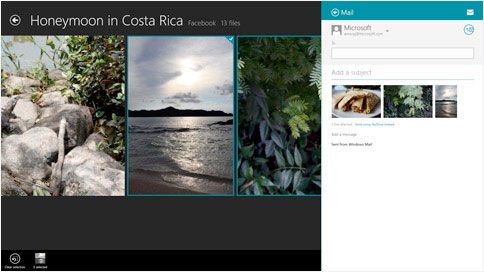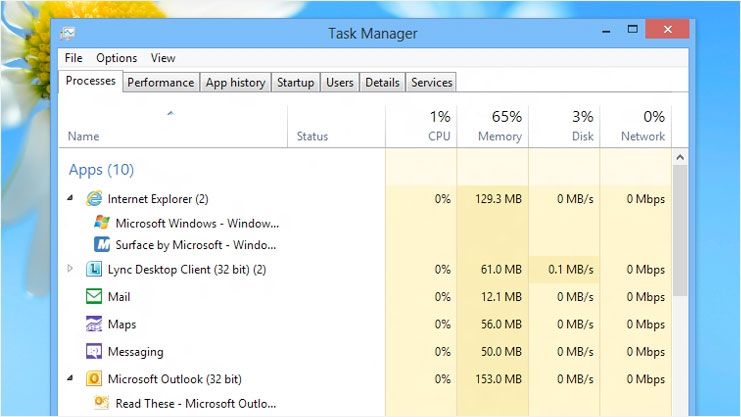Mit dem offiziellen Start von Windows 8 am 26. Oktober bricht für Microsoft eine neue Ära an. Die Redmonder haben eine komplett auf Touch-Bedienung ausgerichtete Benutzeroberfläche mit dem klassischen Desktop kombiniert. Aber auch unter dem Interface (formerly known as Metro) hat sich einiges getan. Wired hat die zehn besten Features des neuen Betriebssystems gekürt.
Einfache Gestensteuerung
Windows 8 unterstützt eine Vielzahl von Multitouch-Gesten, um zwischen Apps zu wechseln oder zu weiteren Einstellungen zu gelangen. Aus einer geöffneten App kann man z.B. durch Pinch-to-Zoom auf ein höheres Menü-Level auszoomen. Wischt man mit dem Finger vom oberen Bildschirmrand, erscheinen App-spezifische Einstellungen und Aktionen. Zieht man eine App hinunter, wird sie geschlossen.
Live-Kacheln und Lock-Screen
Schon von Windows Phone bekannt, sind die Live-Kacheln am Homescreen, die einerseits als App-Shortcuts, andererseits als Widgets fungieren. Apps mit dynamischen Inhalten, wie z.B. Wetter, E-Mail, Kalender oder auch Social Media, können neue Inhalte direkt am Homescreen in der Live-Kachel anzeigen. Die Aktualisierungs-Funktion lässt sich auch deaktivieren. Nutzer können zudem sieben Apps auswählen, die Benachrichtungen am Lock-Screen anzeigen.
Objekte am Homescreen anpinnen
Auf dem Startscreen lassen sich nicht nur Live-Kacheln anordnen. Nutzer können auch einzelne Websites, Kontakte aus dem PeopleHub oder einzelne Destinationen aus der Reise-App anpinnen. Die Objekte können jederzeit wieder entfernt werden.
Systemsuche
Wired zeigt sich auch von der System-weiten Suchfunktion begeistert, mit der man nach Dateien, Apps oder Einstellungen direkt vom Startscreen aus suchen kann. In Apps mit eigener Suchfunktion wird über die Charms Bar gesucht.
Refresh und Reset
Werden PC, Laptop oder Tablet langsam oder fehlerhaft, können Nutzer ihre Geräte unter Windows 8 "refreshen" - eine Light-Alternative zum kompletten Zurücksetzen. Alle Dateien, Dokumente, Windows-Store-Apps und personalisierte Einstellungen bleiben erhalten. Die PC-Einstellungen und Programme, die nicht über den Windows-Account synchronisiert werden, gehen allerdings verloren. Will man seinen Computer verkaufen, lässt sich das Gerät durch einen Reset komplett löschen. Beide Funktionen sind über die Charms Bar unter den Einstellungen erreichbar.
Synchronisierung
Windows 8 lässt über den Microsoft-Account die Synchronisierung der persönlichen Einstellungen zu. Dazu gehören Hintergrund, Farben, Lockscreen und Profilbild ebenso wie Passwörter, Spracheinstellungen, App- und Browser-Einstellungen. Nutzer können einfacher zwischen mehreren Geräten wechseln, ohne diese Dinge immer erneut anlegen zu müssen.
Snap View
Apps, die von Haus aus im Vollbildmodus genutzt werden, lassen sich in der Snap View nebeneinander anzeigen, um zwei Anwendungen gleichzeitig nutzen zu können ohne aktiv zwischen offenen Fenster hin- und herwechseln zu müssen. Die Hauptanwendung wird groß anzeigt, während eine zwei App am Bildschirmrand in einer schmäleren Ansicht angepinnt wird. Praktisch ist diese Funktion, wenn man beispielsweise während eines Video-Chats mit einem Freund im Web browsen, nennt Wired ein Beispiel.
Sharing-Funktion
Tief in Windows 8 integriert sind Sharing-Funktionen. Inhalte können nicht nur mit anderen Nutzern, sondern auch Apps geteilt werden. Die Sharing-Funktion kann aus einer App heraus über die Charms Bar aufgerufen werden. Windows 8 zeigt automatisch an, sich Fotos, Links oder andere Objekte sich verbreiten lassen, etwa über ein Social Network oder per E-Mail. Daneben kann man auch Inhalte in anderen Apps transferieren, etwa einen Link zur lokalen Wettervorhersage aus der Wetter-App in die Drittanbeiter-App Sticky Notes 8.
Task Manager
Stark verbessert hat sich nach Ansicht der Blogger auch der Task Manager in der Desktop-Umgebung von Windows 8. Das Programm zeigt eine komplette Liste sämtlicher aktiver Anwendungen, Hintergrundprozesse und Windows-Prozesse in separaten Bereichen an. Nutzer erhalten einen Überblick über die Ressourcen, die Apps und Prozesse benötigen. Durch einen Rechtsklick lässt sich eine Online-Suche starten, um herauszufinden wofür der Prozess zuständig ist.
Auch können weitere Details zur CPU, Arbeitsspeicher, Festplattenspeicher, Bluetooth- und WLAN-Nutzung angezeigt werden. So erhalten User Auskunft, wieviel CPU-Leistung und Bandbreite Apps bislang benötigt haben und welche Porgramme die meisten Ressourcen verbrauchen. Weiters lassen sich Nutzungsstatistiken verschiedener User, die an dem Gerät angemeldet sind, einsehen, sowie einzelne Services neu starten.
Interface
Das beste, neue Features - ist man bei Wired sicher - ist jedenfalls das neue Interface. Die Benutzeroberfläche des Startscreens schaffe eine komplett neue User Experience. Zwar gebe es Einwände, wie gut das Interface (vormals Metro genannt) mit Maus und Keyboard auf einem klassischen Desktop zu nutzen ist, es sei jedoch ein deutlicher Schritt vorwärts für Microsoft. Die Apps im Vollbildmodus und der Startscreen seien sehr flüssig zu bedienen. Windows 8 sei generell sehr schnell und der neue Look unterstützte das. (red, derStandard.at, 26.10.2012)